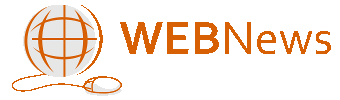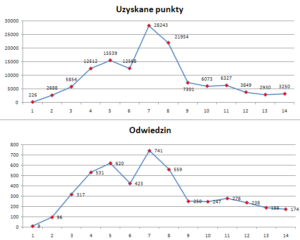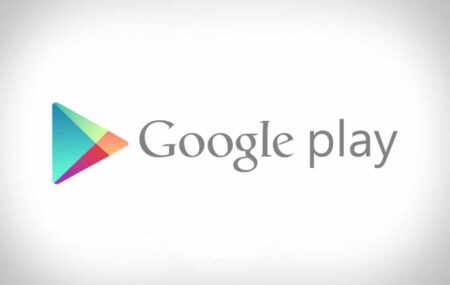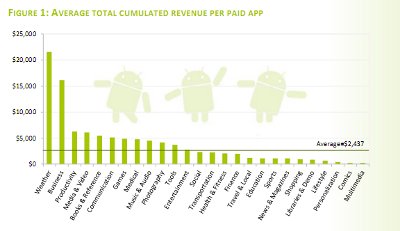Początkujący programiści Android mają kłopoty z publikowaniem swoich aplikacji na Google Play, czyli dawnym Android Market. Chodzi tu przede wszystkim o problem właściwego podpisania aplikacji. W związku z tym przedstawiam opis jak tego w sprawny sposób dokonać.Zakładam tutaj, że posługujemy się środowiskiem Eclipse.
Na początku przede wszystkim musimy przygotować klucz, którym będziemy podpisywać swoje aplikacje.
$ keytool -genkey -v -keystore my-release-key.keystore
-alias alias_name -keyalg RSA -keysize 2048 -validity 10000
gdzie:
my-release-key.keystore – nazwa naszego miejsca z kluczami
alias_name – alias klucza (musimy go zapamiętać)
Narzędzie keytool znajdziemy w pakiecie sun-java6-jdk (dla Ubuntu).
Instalacja:
sudo apt-get install sun-java6-jdk
Podpisywanie
1. Klikając prawym klawiszem myszki na nazwie aplikacji (Package Explorer po prawej stronie), wybieramy z menu Android Tools > Export Unsigned Application Package i zapisujemy swój plik w formacie apk, np. jako my_application_u.apk
2. Podpisujemy aplikację apk poleceniem:
$ jarsigner -verbose -keystore my-release-key.keystore
my_application_u.apk alias_name
3. Weryfikujemy podpis poleceniem:
$ jarsigner -verify my_application_u.apk
I gdy jest wszystko OK, możemy przejść do ostatniego kroku, czyli przygotowania pliku w odpowiednim formacie.
4. Polecenie:
zipalign -v 4 my_application_u.apk my_application.apk
W przypadku gdy przygotowalibyśmy poprawkę naszej aplikacji, musimy pamiętać aby w pliku AndroidManifest.xml zmienić wartości dla android:versionCode oraz android:versionName .